
Cuprins:
- Autor John Day [email protected].
- Public 2024-01-30 11:43.
- Modificat ultima dată 2025-01-23 15:04.

Știi ce e cool? Vremea spațială! Ce se întâmplă dacă ai avea o cutie mică pe birou care să-ți spună când are loc o erupție solară? Ei bine, poți! Cu un ESP8266, IIC 7 Segment Display și, cu ceva timp, poți avea propriul tău.
Pasul 1: Hardware: de ce veți avea nevoie



************************** NOTĂ DESPRE DESCĂRCARE ELECTROSTATICĂ ******************* ******
Imediat după ce am terminat prima versiune a codului meu, am sărit pe canapea cu acesta, iar afișajul meu LED a încetat să funcționeze. Dacă vi se întâmplă acest lucru, repetați firmware-ul la procesor pentru a-l repara, dar aveți grijă doar cu afișajul! De asemenea, păstrați-vă firele puțin mai scurte decât ale mele, aș spune că aproximativ 6 inci max. Am avut o mulțime de interferențe cu ecranul meu. A trebuit să fac asta de două ori! Până la urmă mi-am rupt afișajul! A trebuit să trec la unul alb în timpul construcției carcasei !!!
*************************************************************************************************************
Aici hardware-ul de care veți avea nevoie,
- Modul ESP8266
- Buton normal deschis
- Afișaj serial pe 7 segmente
Și instrumentele,
- Ciocan de lipit
- Dispozitive de decupare a firelor
- Imprimantă 3D (opțional)
Pasul 2: Asamblare hardware
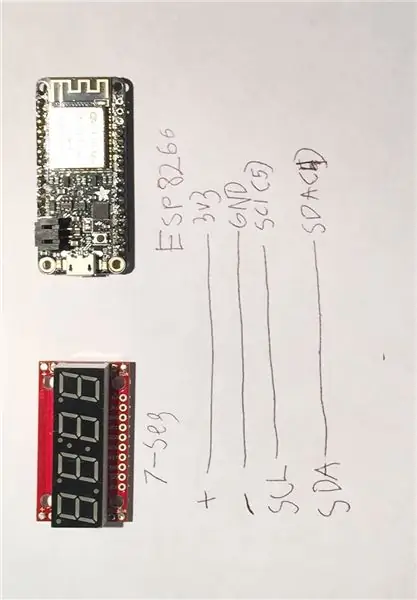


Mai întâi, conectați afișajul cu 7 segmente. Este destul de explicativ, Vcc la 3v3, GND la GND, SDA la SDA, SCL la SCL.
DISPLAY ESP8266
+ --------------------------- 3v3
- --------------------------- GND
SDA --------------------------- SDA (4)
SCL --------------------------- SCL (5)
Destul de simplu. Apoi, butonul. Conectați un pol la GND și celălalt la pinul 2.
BUTON ESP8266PIN 1 --------------------------- GND
PIN 2 --------------------------- GPIO 2
Si asta e! Nu prea rău, nu?
Pasul 3: Codul: Teoria
Bine, deci dacă nu îți pasă de ce am făcut ceea ce am făcut, sări peste acest pas. Altfel, iată-l. Spațiul este foarte departe. La început, am vrut să măsoar singură rachete solare cu propriul meu magnetometru, dar ar fi destul de greu. Există deja echipamente mult mai precise în spațiu, așa că haideți să profităm de el. Am petrecut o zi uitându-mă la magnetometre de pe Sparkfun și Adafruit până când am ajuns la această concluzie. Am mai petrecut două zile găsind surse de date. În cele din urmă am găsit un fișier JSON frumos de la NOAA. (Este frumos, locuiesc în CO) Am folosit apoi ThingSpeak API pentru a obține cantitatea mică de date de care aveam nevoie. Apoi, preluăm datele de la Thingspeak și le afișăm pe un afișaj pe 7 segmente. Deci, să trecem la cod!
Pasul 4: Codul: Biblioteci
Există patru biblioteci de care aveți nevoie, toate fiind destul de simple de obținut. Primele două sunt încorporate în IDE-ul arduino, dar dacă nu le aveți, se numesc Wire.h și Arduino.h. Celelalte trei sunt instalate automat cu placa ESP8266 de obicei, dar se numesc ESP8266WiFi.h, ESP8266WiFiMulti.h și ESP8266HTTPClient.h. Asigurați-vă că aveți cele instalate în IDE și continuați cu pasul următor.
Pasul 5: Codul: Codul
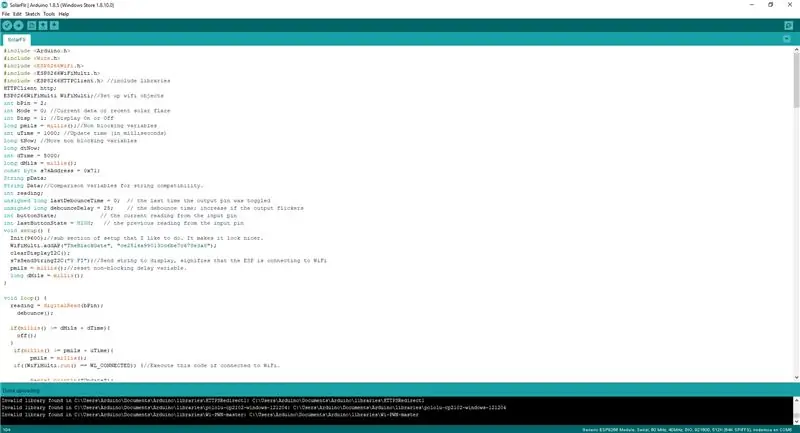
Deci, momentul pe care l-am așteptat. Codul. Aceasta este o lucrare în curs, așa că voi actualiza codul. Voi păstra versiunile originale și voi adăuga o altă secțiune la acest pas pentru fiecare nouă dată de actualizare. Descărcările se fac prin google drive. (Nu este nevoie de cont)
**************** Versiunea originală **************** (18.04.2018)
Cod 18.04.2018
***************************************************
************************* Versiunea 1.2 **************** (22.04.2018)
Cod 22.04.2018
******************************************************
Pasul 6: Cazul
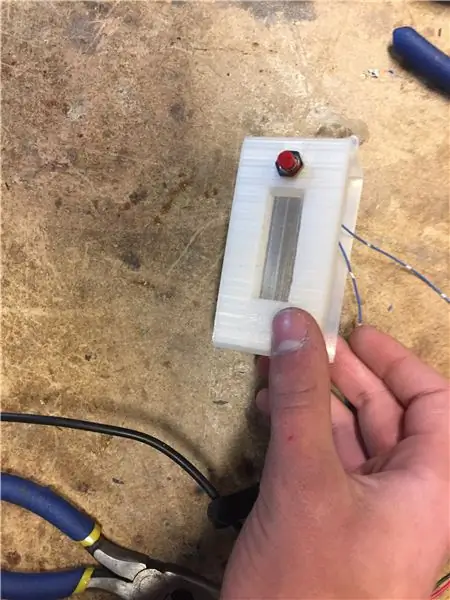
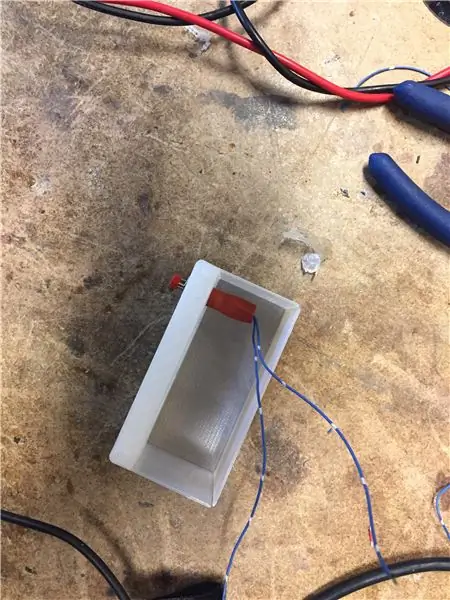
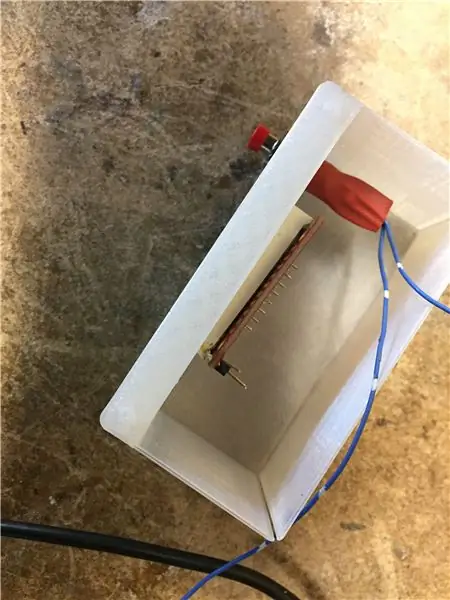
Deci, acum că aveți un monitor solar nou și rece, permiteți-l să îl puneți într-o cutie frumoasă. Mi-am imprimat carcasa în 3D, deși ați putea crea o carcasă chiar dacă doriți. Iată desenele.
Thingiverse
Acum este simplu. Puneți butonul în orificiul butonului, afișajul în orificiul afișajului și lipiți sp8266 pe peretele din spate. Acum, introduceți cablul USB prin orificiul lateral către esp8266.
Pasul 7: Finalizat



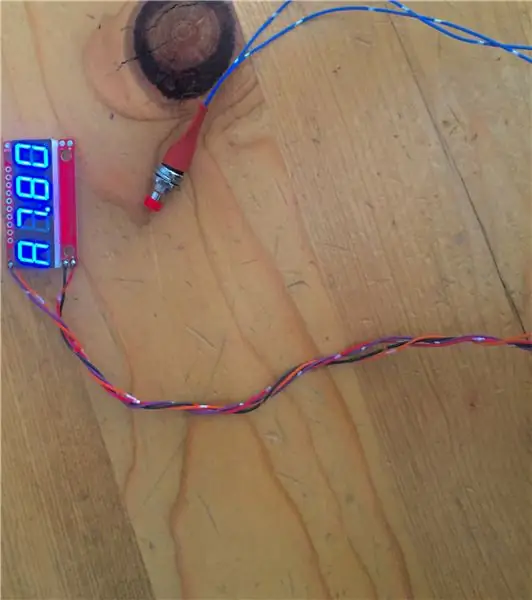
Iată cum funcționează. Afișajul se oprește după 30 de secunde. Butonul pornește afișajul și comută între cele două moduri descrise mai jos. Iată mesajele și semnificațiile lor.
Y FI - Conectare
FlAr - Cea mai recentă erupție solară (clasa Max)
Curr - Clasa actuală
Exemplu de afișare a clasei: A5.2
Dacă o clasă este M, litera de prefixare („A” în „A5.2”) va apărea ca N.
Dacă o clasă este X, litera de prefixare („A” în „A5.2”) va apărea ca H.
Iată clasele.
A - Cea mai mică clasă. (1-9) Fără efecte locale.
B - De zece ori A. (1-9) Fără efecte locale.
C - De zece ori B. (1-9) Fără efecte locale.
M - De zece ori C. (1-9) Poate efectua sateliți. Prezintă o mică amenințare pentru astronauți. Pământul nu este afectat.
X - De zece ori M și în sus. (1-∞) Poate distruge sistemele de comunicații, rețelele electrice, sateliții etc. Dispozitive electronice de dimensiuni mari.
Cea mai mare clasă înregistrată vreodată a fost în 2003. Senzorii au fost supraîncărcați și tăiați la X28.
Scala este aceeași pentru ambele moduri FlAr și Curr.
Doriți mai multe informații pe scară? Click aici.
Pasul 8: Aplicații
Să presupunem că aveți niște electronice sensibile care costă mii de dolari. Este posibil ca acest dispozitiv să vă oprească echipamentul dacă un flare atinge o anumită clasă, pentru a minimiza daunele.
Recomandat:
Senzor de ușă și blocare alimentat de baterie, solar, ESP8266, ESP-Now, MQTT: 4 pași (cu imagini)

Senzor de ușă și blocare alimentat de baterie, Solar, ESP8266, ESP-Now, MQTT: În acest manual vă arăt cum am realizat un senzor alimentat cu baterie pentru a monitoriza ușa și blocarea stării magaziei de biciclete la distanță. Am alimentare cu rețea electrică, de aceea am alimentat cu baterie. Bateria este încărcată de un mic panou solar. Modulul este d
Server web ESP8266 Weather Monitor (fără Arduino): 4 pași

Server Web ESP8266 Weather Monitor (Fără Arduino): „Internetul lucrurilor” (IoT) devine un subiect din ce în ce mai crescut de conversație zi de zi. Este un concept care nu numai că are potențialul de a influența modul în care trăim, ci și modul în care lucrăm. De la mașini industriale până la dispozitive purtabile - folosind
ESP8266 / Arduino SmartThings Bearded Dragon Habitat Controller / Monitor: 4 pași

ESP8266 / Arduino SmartThings Bearded Dragon Habitat Controller / Monitor: DaVinci Dragonul nostru trebuia pentru un upgrade de software la controlerul său Vivarium. Am decis să migrez de la logica tradițională „completă” Arduino, care a rămas destul de fiabilă în ultimul an, la un ST_Anything SmartThings int
Monitor de confidențialitate piratat de pe un monitor LCD vechi: 7 pași (cu imagini)

Monitor de confidențialitate piratat de pe un monitor LCD vechi: În cele din urmă puteți face ceva cu acel monitor LCD vechi pe care îl aveți în garaj. Îl puteți transforma într-un monitor de confidențialitate! Arată complet alb pentru toată lumea, cu excepția dvs., pentru că purtați „magie” ochelari! Tot ce trebuie să aveți este un pa
Conversia divizorului de monitor VGA în comutator de monitor controlat de computer: 4 pași

Conversia separatorului de monitor VGA în comutator de monitor controlat de computer: Acest instructiv explică modul în care un divizor de monitor VGA ieftin (20 EURO) care este utilizat pentru a conecta un PC la două monitoare poate fi transformat într-un comutator de monitor controlat de computer. Dispozitivul final este controlat prin portul paralel și permite tur
